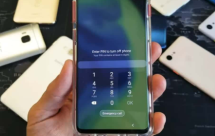[3 Methoden] Wie setze ich ein Samsung Handy zurück?
Bei Verwendung eines Samsung-Geräts möchten Sie möglicherweise aus verschiedenen Gründen Ihr Samsung-Handy zurücksetzen, möglicherweise sogar, um zu erfahren, wie Sie Ihr Samsung Handy auf Werkseinstellung zurücksetzen ohne SIM-Karte. Dies ist keine besonders schwierige Aufgabe, und in diesem Artikel werden wir Ihnen entsprechende Methoden vorstellen.
Beim Gebrauch eines Samsung-Handys kann es unvermeidlich zu einigen lästigen Problemen kommen, wie plötzliche Verzögerungen, häufige Abstürze oder nicht reagierende Apps. In solchen Fällen kann das Zurücksetzen des Handys eine effektive Lösung sein. Darüber hinaus kann der Speicherplatz nach längerer Nutzung durch unnötige Dateien und Cache-Daten überfüllt sein, was zu Leistungsabfall führt. Daher fragen Sie sich vielleicht, wie Sie ein Samsung Handy zurücksetzten oder wie Sie ein Samsung Handy auf Werkseinstellung zurücksetzen ohne SIM-Karte. Um nicht nur diese alltäglichen Probleme zu lösen, sondern auch die Sicherheit und Leistung des Geräts in verschiedenen Situationen zu gewährleisten, haben wir Ihnen hier die nützlichen Methoden vorgestellt!

Wie setze ich ein Samsung-Handy zurück
Methode 1. Wie setze ich ein Samsung Handy zurück – Soft Reset
Ein Soft-Reset eignet sich für Situationen wie Geräteverzögerungen, nicht reagierende Anwendungen, kleinere Störungen sowie Batterieprobleme. Wenn das Handy plötzlich langsam wird oder bestimmte Anwendungen nicht mehr reagieren und abstürzen, oder wenn kleinere Probleme auftreten, die keine vollständige Datenlöschung erfordern, sowie bei fest verbauten Batterien, die einen Neustart des Geräts erfordern, kann ein Soft-Reset verwendet werden.
Die entsprechenden Schritte sind wie folgt:
Schritt 1: Halten Sie gleichzeitig die Ein/Aus-Taste und die Leiser-Taste gedrückt.
Schritt 2: Halten Sie diese Tasten etwa 10 Sekunden lang gedrückt, bis das Gerät neu startet.
Schritt 3: Wenn das Samsung-Logo erscheint, können Sie die Tasten loslassen. Das Gerät wird neu gestartet und kehrt zum normalen Betrieb zurück.
Ein Soft-Reset löscht keine Daten auf dem Handy, sondern startet das Gerät neu, um temporäre Dateien und Caches zu löschen und so kleinere Softwareprobleme zu beheben. Diese Methode ist einfach und schnell und stellt den ersten Schritt zur Lösung kleinerer Probleme dar.
Methode 2. Wie setze ich ein Samsung Handy auf Werkseinstellung zurück – DroidKit
Wenn Sie nach einem Soft Reset immer noch Probleme haben und bevor Sie einen Factory Reset versuchen, gibt es noch eine weitere Option: Wir möchten Ihnen hier eine professionelle Android-Software vorstellen – DroidKit. Insbesondere, wenn Sie Ihr Samsung Handy auf Werkseinstellung zurücksetzen ohne SIM-Karte, ist DroidKit eben in der Lage, Ihnen dabei zu helfen.
DroidKit wurde speziell für Android entwickelt und bietet deutliche Vorteile wie Benutzerfreundlichkeit, einfache Bedienung, Sicherheit, Effektivität und umfassende Entsperrmöglichkeiten.
Gratis Download (Win) Verfügbar für alle Windows Gratis Download (Mac) Verfügbar für alle Mac
Gratis Herunterladen* 100 % sauber und sicher
Hier sind die entsprechenden Schritte:
Schritt 1: Laden Sie DroidKit herunter und starten Sie es. Dann verbinden Sie Ihr Samsung über ein USB-Kabel mit dem Computer, wählen Sie dabei „Bildschirm-Entsperrer“ aus.

wählen Sie die Option „Bildschirm-Entsperrer“ aus
Schritt 2: Klicken Sie auf „Starten“. Sobald DroidKit die Gerätekonfigurationsdatei für Ihr Gerät vorbereitet hat, tippen Sie auf „Jetzt entfernen“.

DroidKit Bildschirm-Entsperrer auf „Jetzt entfernen“ klicken
Schritt 3: Wählen Sie die „Samsung“-Option aus und versetzen Sie Ihr Samsung in den Wiederherstellungsmodus.

Gerätemarke zur Entsperrung wählen
Wenn es geht um die Entfernung der Bildschirmsperre, können Sie den weiteren Schritten folgen:
Schritt 4: Führen Sie anschließend gemäß den Anweisungen von DroidKit die Bereinigung des Cache auf Ihrem Samsung-Gerät durch.
Schritt 5: Sobald diese Schritte abgeschlossen sind, beginnt die automatische Entfernung der Bildschirmsperre.

Bildschirm Entsperrer ist fertig
Methode 3. Wie setze ich mein Samsung Handy zurück- Factory Reset
Ein Factory Reset (Werkseinstellungen zurücksetzen) wird verwendet, um schwerwiegende Softwareprobleme zu lösen oder wenn Sie Ihr Handy verkaufen oder an jemand anderen übergeben möchten. Dieser Vorgang löscht alle Daten und Einstellungen auf dem Gerät und stellt es auf die Werkseinstellungen zurück, um Systemabstürze, anhaltende Probleme oder den Bedarf an der Löschung persönlicher Daten zu beheben.
Schritte dazu:
Schritt 1: Öffnen Sie die „Einstellungen“ auf Ihrem Gerät.
Schritt 2: Scrollen Sie nach unten und wählen Sie die Option „System“ oder „Allgemeine Verwaltung“.
Schritt 3: Tippen Sie auf „Zurücksetzen“ oder eine ähnliche Option. Wählen Sie „Auf Werkseinstellungen zurücksetzen“ oder „Alle Daten löschen“.
Schritt 4: Bestätigen Sie die Aktion und geben Sie das Gerätepasswort.
Schritt 5: Bestätigen Sie die Löschung aller Inhalte und starten Sie den Reset-Vorgang.
Bitte beachten Sie, dass Sie wichtige Daten vor dem Factory Reset sichern sollten, da dieser Vorgang alle persönlichen Informationen und App-Einstellungen dauerhaft löscht.
Fazit
Wie setze ich mein Samsung Handy zurück ist jetzt keine schwierige Frage mehr. Dieser Leitfaden umfasst drei nützliche Methoden und Sie können je nach Situation verschiedene probieren. Falls Sie noch andere Android Probleme haben, ist es immer empfehlenswert, die professionelle Software DroidKit zu installieren und zu verwenden!
Weitere Fragen über Produkt? Kontaktieren Sie unser Support Team, um Lösungen zu bekommen >